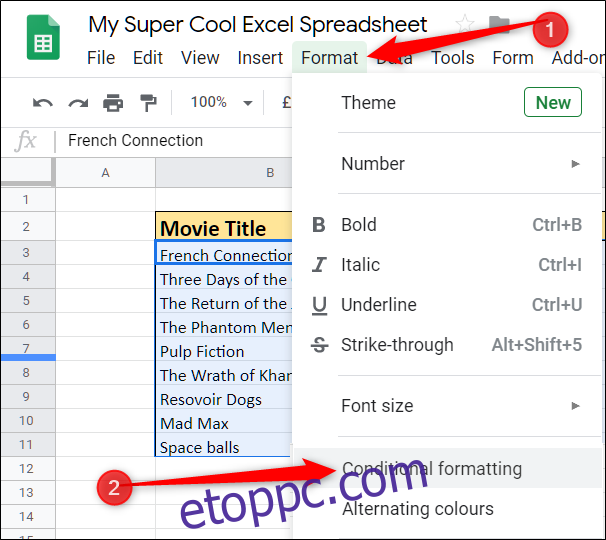Ha egy cellában meghatározott feltételek alapján el kell különítenie az adatokat a Google Táblázatokban, akkor feltételes formázással jelölheti ki a táblázat teljes sorait. Íme, hogyan kell csinálni.
Indítsa el a böngészőt, irány Google Táblázatok, és nyisson meg egy táblázatot azon adatok táblázatával, amelyekhez feltételes formázást kíván alkalmazni bizonyos sorok kiemeléséhez.
Jelölje ki a táblázat összes celláját, majd kattintson az eszköztár Formátum > Feltételes formázás elemére.
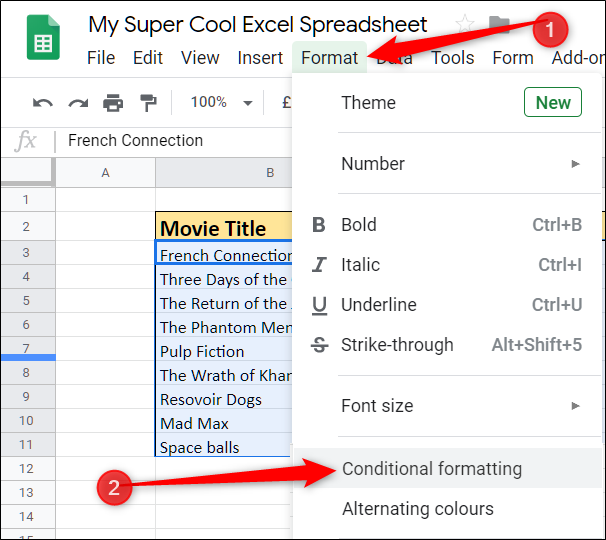
A jobb oldalon megnyíló panelen kattintson a „Cellák formázása, ha” alatti legördülő menüre, és válassza a „Custom Formula Is” lehetőséget.
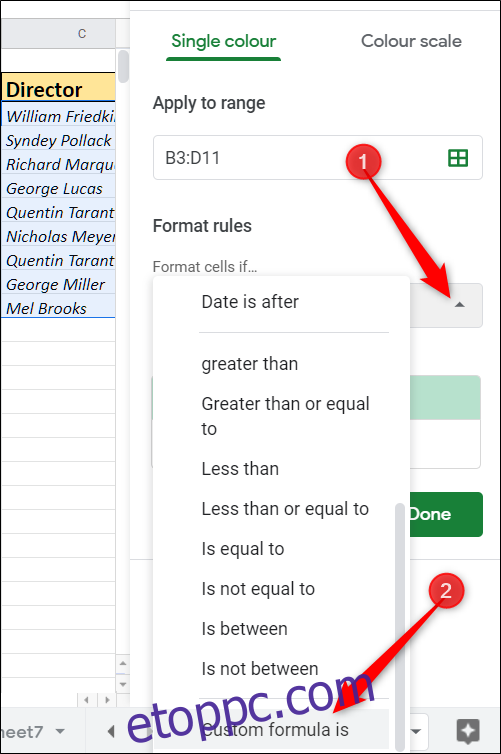
A megjelenő „Érték vagy képlet” szövegmezőbe írja be a képletet a táblázatból elkülöníteni kívánt konkrét adatok kiemeléséhez. Táblázatunkhoz olyan képletet fogunk használni, amely egy egész sort kiemel, ha a megjelenés éve 1980 előtti. Így néz ki: =$D3
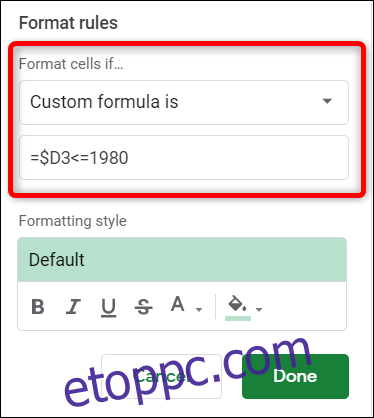
A képlet első része (=$D3) azt mondja a Sheets-nek, hogy el akarjuk kezdeni a D3 cellából származó adatok vizsgálatát. A dollárjel az elején kötelező, és azt mondja, hogy a (D) oszlop fix, de a (3) sor rugalmas. Ez lehetővé teszi a képlet számára, hogy ellenőrizze az adatokat a teljes oszlopban.
A második rész (
Megjegyzés: Ha azt szeretné, hogy az eredmény tartalmazza a megadott dátumot, írja be
Ezután válassza ki a formázás típusát, amelyet alkalmazni szeretne, ha a feltételek teljesülnek. Az eredményekre alkalmazhat félkövér, dőlt, aláhúzott, áthúzott, betűszínt vagy cellaszínt. Alapértelmezés szerint minden sor világoszöld színnel van kitöltve.
Miután kiválasztotta, hogyan jelenjenek meg a sorok, amikor a képlet egyezést talál, kattintson a „Kész” gombra. Bezárhatja a panelt, vagy létrehozhat egy másik szabályt a feltételes formázás alkalmazásához.
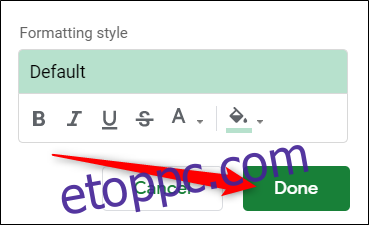
És pont így, az 1980 előtt bemutatott filmek sorai zölddel vannak kiemelve.
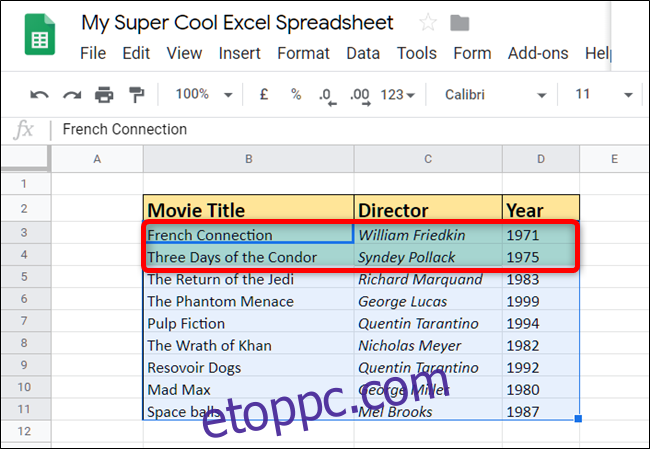
Bár ez egy egyszerű példa egy képletre, ennek a rendkívül hasznos eszköznek nincs korlátozása. Még speciális képleteket és függvényeket is használhat a táblázatban szereplő adatok egyeztetésére.
Például, ha minden „George” keresztnévvel rendelkező rendezőt meg akarunk találni, akkor erre használhatjuk a REGEXMATCH függvényt és egy rövid reguláris kifejezést. Valahogy így nézne ki: =REGEXMATCH($C3, „AGEorges*([^nr]*)”)
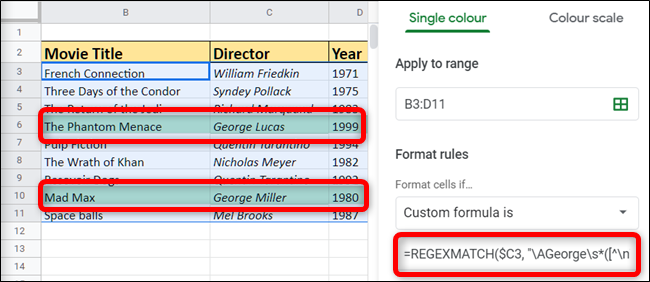
Ez az! A Google Táblázatok feltételes formázásának használatával bizonyos adatoszlopokat keresett, majd egy egyéni képlet segítségével kiemelte a teljes sort.
Ez a tökéletes eszköz arra, hogy bonyolult táblázatokat készítsen gyönyörűen formázott adatokkal, amelyek mindenki figyelmét felkeltik.